윈도우 운영체제를 사용하는 많은 사용자들 중에서, 스크린세이버를 설정하고 그 시간을 조정하는 방법에 대해 잘 모르시는 분들이 많습니다. 스크린세이버는 컴퓨터를 일정 시간 동안 사용하지 않을 때 자동으로 실행되어 모니터를 보호하고 에너지 소모를 줄이는 유익한 기능입니다. 이번 글에서는 윈도우에서 스크린세이버를 설정하는 방법과 대기 시간을 변경하는 방법에 대해 자세히 알아보겠습니다.

스크린세이버란?
스크린세이버는 사용자가 컴퓨터를 일정 시간 동안 비활성 상태로 둘 경우, 모니터의 화면을 보호하기 위해 설정하는 프로그램입니다. 모니터의 수명을 늘리고 전력 소모를 줄이는 데 도움이 됩니다. 이제는 다양한 유형의 스크린세이버가 제공되어, 사용자 개인의 취향에 맞게 선택할 수 있는 요량이 있습니다. 예를 들어, 사진 슬라이드쇼나 애니메이션을 스크린세이버로 활용할 수 있습니다.
윈도우에서 스크린세이버 설정하기
윈도우 10에서 스크린세이버를 설정하는 과정은 매우 간단합니다. 아래의 단계별 설명을 통해 쉽게 설정할 수 있습니다.
단계별 스크린세이버 설정 방법
- 첫 번째로, 바탕화면의 빈 공간을 마우스 오른쪽 버튼으로 클릭하여 ‘개인 설정’ 옵션을 선택합니다.
- 설정창이 나타나면 왼쪽 메뉴에서 ‘잠금 화면’을 클릭합니다.
- 잠금 화면 페이지에서 하단에 위치한 ‘화면 보호기 설정’ 링크를 클릭합니다.
- 스크린세이버 설정 창이 열리면, 드롭다운 목록에서 원하는 스크린세이버를 선택합니다. 기본적으로 몇 가지 내장된 옵션이 제공됩니다.
- ‘설정’ 버튼을 클릭해 선택한 스크린세이버의 추가 옵션을 조정할 수 있습니다. 여기서 색상, 애니메이션 속도 등을 변경할 수 있습니다.
스크린세이버 대기 시간 설정
스크린세이버가 활성화될 때까지 대기하는 시간을 설정하는 방법은 다음과 같습니다.
- ‘대기 시간’ 부분에서 원하는 시간을 입력합니다. 일반적으로 5분 또는 10분으로 설정하는 것이 일반적입니다.
- 스크린세이버 활성화 후 로그온 페이지로 돌아가도록 설정할지 여부를 선택할 수 있습니다. 이 옵션을 선택하면 스크린세이버가 작동한 후에 로그온 비밀번호를 입력해야 합니다.
보안을 강화하고 싶다면 이 옵션을 활성화하는 것이 좋습니다.
스크린세이버 설정 후 주의사항
스크린세이버 설정 이후에는 다음 사항들을 유념해야 합니다. 컴퓨터의 전원 관리 설정이 스크린세이버보다 우선적으로 적용될 수 있기 때문에, 전원 옵션에서 디스플레이 끄기 시간을 조정하는 것이 필요합니다. 예를 들어, 디스플레이 끄기 시간을 스크린세이버 대기 시간보다 길게 설정하는 것이 이상적입니다.
전원 옵션 조정하기
- 제어판에 들어가서 ‘하드웨어 및 소리’를 선택한 후 ‘전원 옵션’을 클릭합니다.
- 좌측 메뉴에서 ‘디스플레이 끄기’ 시간을 클릭하여 원하는 시간으로 변경합니다.
- 이와 함께 ‘절전 모드 설정’ 항목도 확인하여 필요에 따라 변경합니다.
이 과정을 통해 스크린세이버와 전원 관리 설정이 서로 조화를 이루도록 조정할 수 있습니다.
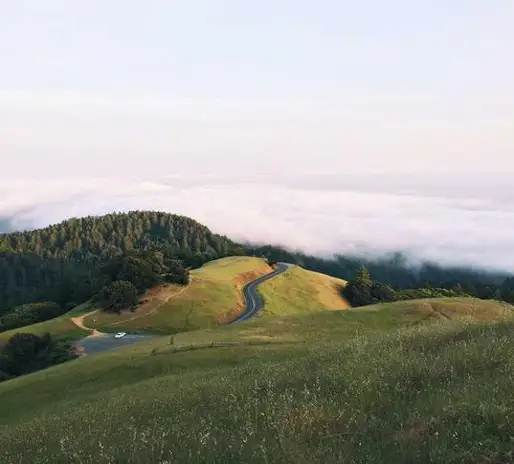
마치며
윈도우의 스크린세이버는 모니터의 수명 연장과 개인정보 보호에 매우 유용한 기능입니다. 따라서 이 기능을 적절히 설정하여 활용하는 것이 좋습니다. 개인적으로 좋아하는 이미지나 애니메이션으로 스크린세이버를 설정해보시길 권장합니다. 지금까지 설명드린 내용을 참고하여 스크린세이버를 설정하고, 컴퓨터를 좀 더 안전하고 효율적으로 사용해보세요.
자주 찾는 질문 Q&A
스크린세이버는 어떻게 설정하나요?
스크린세이버를 설정하려면 바탕화면에서 빈 공간을 우클릭한 후 ‘개인 설정’을 선택하고, ‘잠금 화면’에서 ‘화면 보호기 설정’을 클릭하면 됩니다. 여기서 원하는 스크린세이버를 선택하고 추가 옵션을 조정할 수 있습니다.
스크린세이버 대기 시간을 어떻게 변경하나요?
대기 시간을 조정하려면 스크린세이버 설정 창에서 ‘대기 시간’ 옵션에 원하는 시간을 입력하면 됩니다. 일반적으로 5분이나 10분으로 설정하는 것이 일반적입니다.